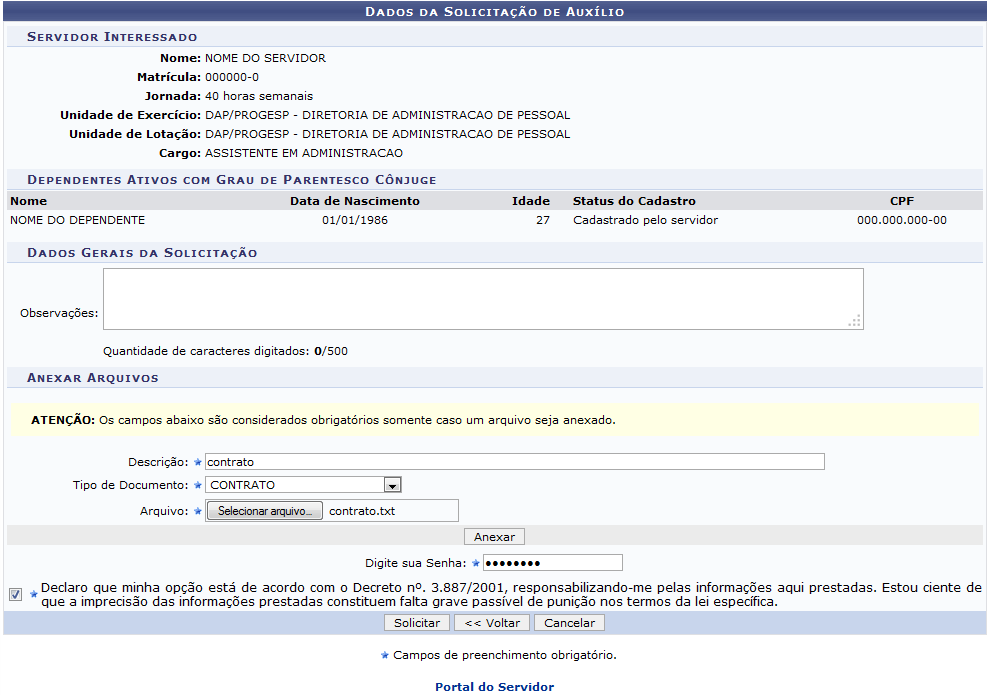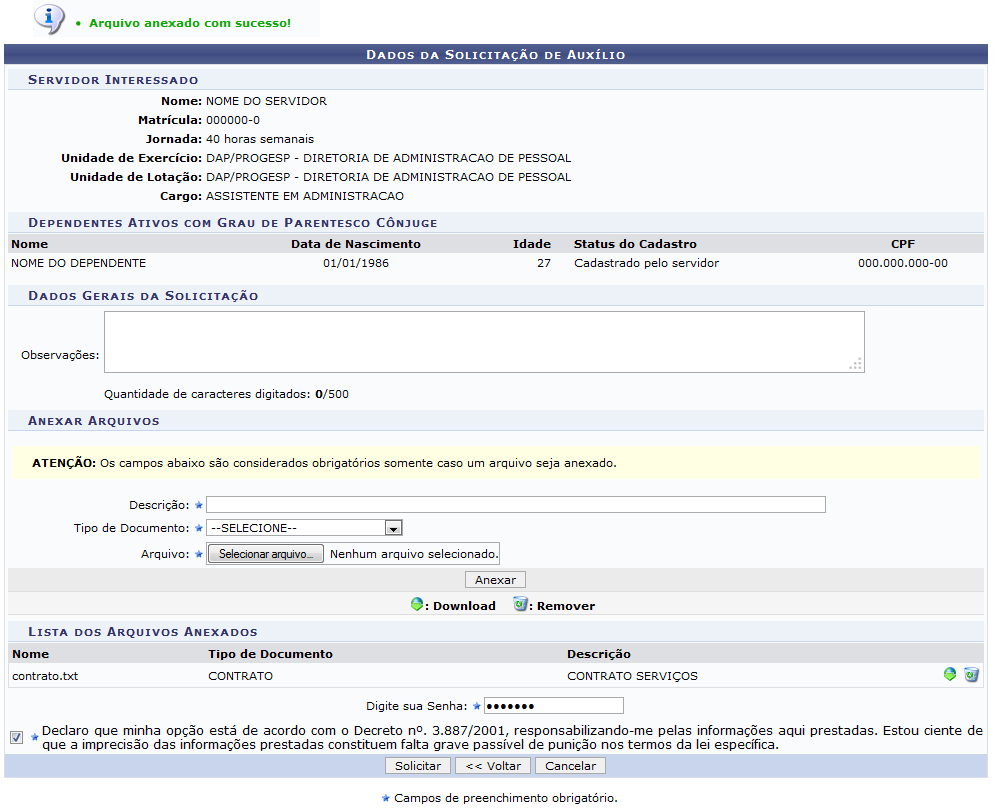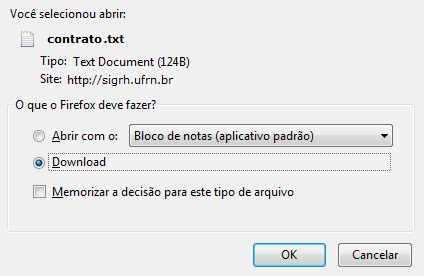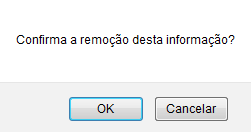Ferramentas do usuário
Solicitar Auxílio Alimentação
| Sistema | SIGRH |
| Módulo | Portal do Servidor |
| Usuários | Servidores Ativos |
| Perfil | Servidor |
| Última Atualização | ver('', false); |
Esta funcionalidade permite que o usuário que não recebe auxílio alimentício da Instituição e não tem alimentação subsidiada do Restaurante Universitário realize a solicitação de auxílio alimentação.
Para realizar esta operação, acesse o SIGRH → Portal do Servidor → Solicitações → Auxílio Alimentação → Solicitar.
Será exibida a tela a seguir:
Caso queira desistir da operação, clique em Cancelar. Esta opção será válida sempre que for apresentada.
Para retornar ao menu inicial do módulo, clique em  . Esta opção será válida sempre que for apresentada.
. Esta opção será válida sempre que for apresentada.
Para retornar à página anterior, clique em Voltar. Esta opção será válida sempre que for apresentada.
Em Dados Gerais da Solicitação, caso deseje, o usuário deverá inserir as Observações que julgar pertinentes à solicitação que deseja fazer.
No item Anexar Arquivos, o usuário poderá adicionar, fazer o download ou apagar os arquivos anexados à solicitação. Para isso, será necessário informar uma Descrição para o arquivo e, em seguida, selecionar dentre as opções listadas o Tipo de Documento. Após ter informado os dados solicitados, clique em Selecionar arquivo… e escolha no seu computador o arquivo que deseja anexar.
Iremos exemplificar informando a Descrição contrato, selecionando em Tipo de Documento CONTRATO e anexando o Arquivo contrato . Após ter informado devidamente os dados solicitados, clique em Anexar e a seguinte tela será exibida:
Clique no ícone  para fazer o download do arquivo anexado e a seguinte janela será exibida:
para fazer o download do arquivo anexado e a seguinte janela será exibida:
Clique em OK para iniciar o download do arquivo em seu computador.
O usuário poderá remover, caso deseje, o arquivo anexado. Para isso, clique no ícone  e a seguinte janela para a confirmação da ação será exibida:
e a seguinte janela para a confirmação da ação será exibida:
Clique em OK para finalizar a ação, o arquivo será automaticamente excluído da lista de anexados e a seguinte mensagem de sucesso será exibida:
Ainda na tela com os Dados da Solicitação de Auxílio, após ter informado devidamente os dados necessários, Digite sua senha no campo especificado e marque a caixa Declaro que minha opção está de acordo com o Decreto nº. 3.887/2001, responsabilizando-me pelas informações aqui prestadas. Estou ciente de que a imprecisão das informações prestadas constituem falta grave passível de punição nos termos da lei específica para poder prosseguir com a operação. Por fim, clique em Solicitar e a mensagem de sucesso a seguir será exibida:
Caso deseje cadastrar uma nova solicitação de auxílio, clique em  e repita a operação descrita neste manual.
e repita a operação descrita neste manual.
Bom Trabalho!